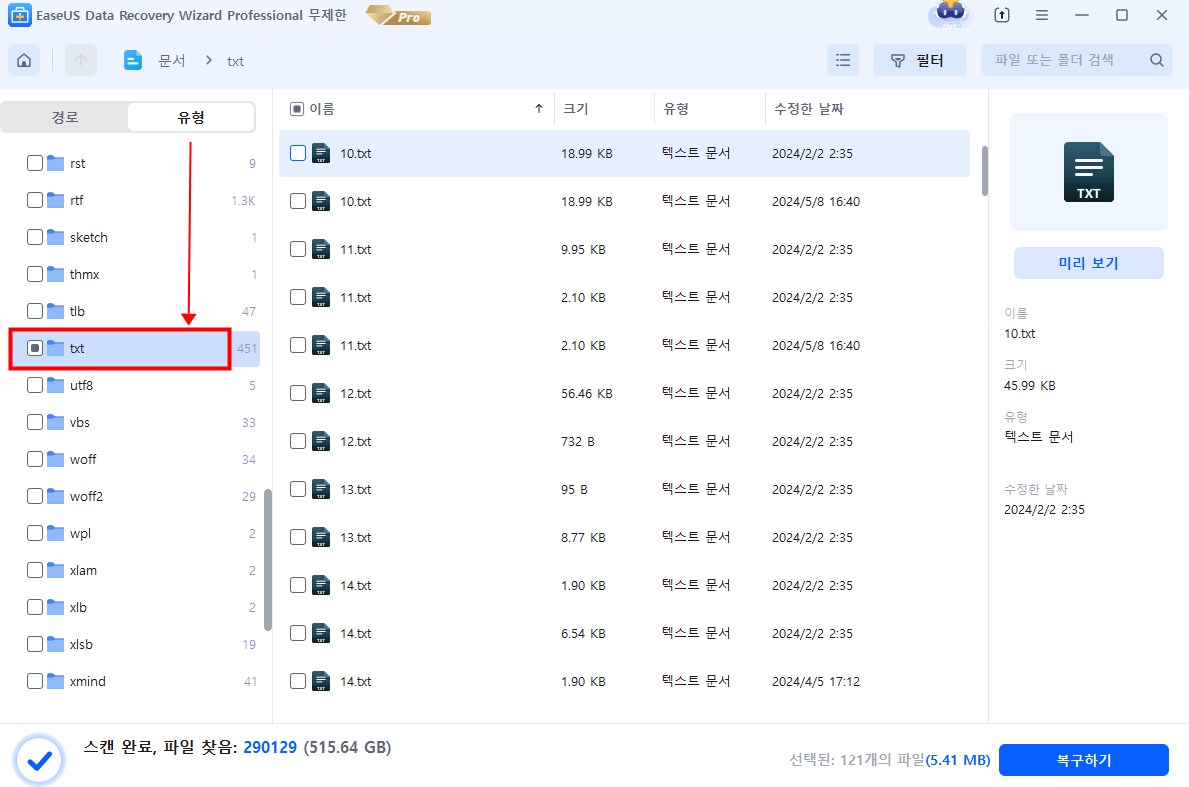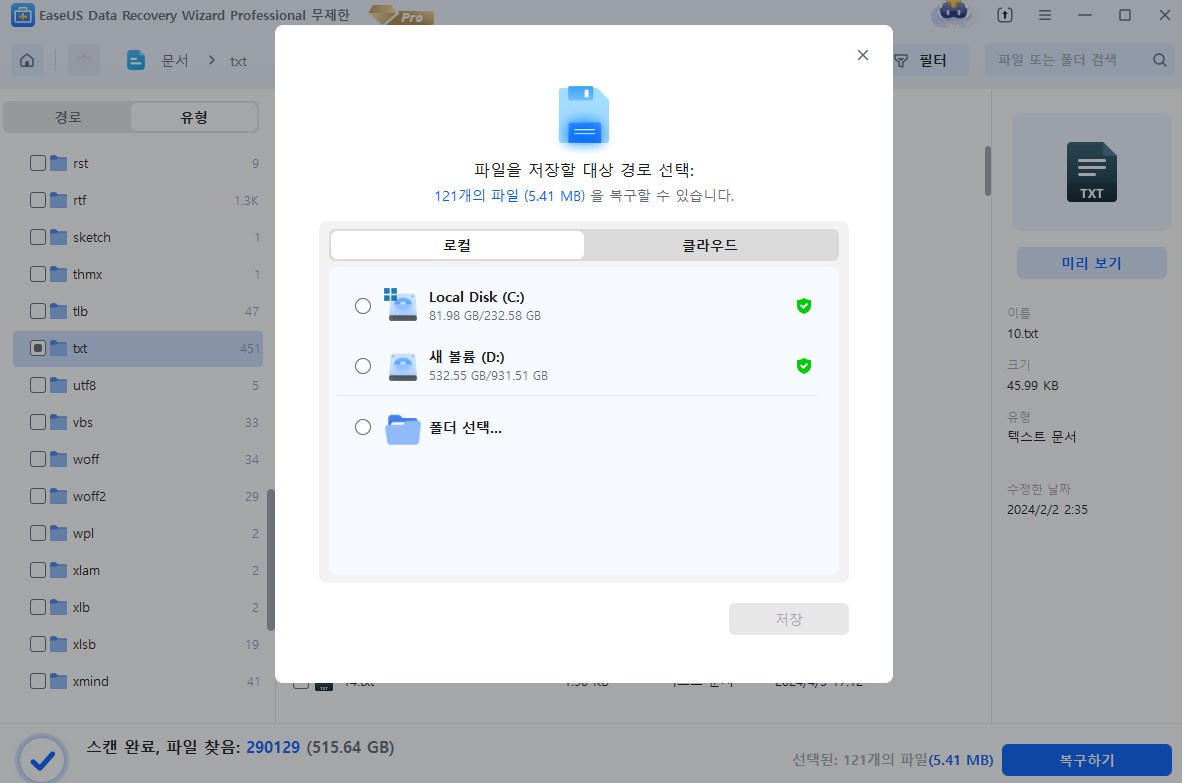스티커 메모를 초기화하지 못하거나 열리지 않는 문제를 해결하는 방법

PC에서 "스티커 메모를 실행하면 새로 시작할 수 없습니다.(끝내기)" 오류 메시지와 함께 스티커 메모 시작 실패 문제가 발생하거나 Windows에서 중요한 스티커 메모를 삭제한 경우 안심하십시오. 아래에서는 Windows 10/8/7에서 스티커 메모 실패 오류를 수정하고 손실된 스티커 메모를 쉽게 복원할 수 있는 관련 솔루션을 찾았습니다.
| 실행 가능한 솔루션 | 단계별 문제 해결 |
|---|---|
| 1. CMD를 실행하여 스티커 메모 수정 | 검색창에 cmd를 입력하세요. 명령 프롬프트를 마우스 오른쪽 버튼으로 클릭하고... 자세히 보기 |
| 2. 스티커 메모 초기화 | Windows 키+I를 눌러 설정 창을 엽니다. "앱"을 클릭하세요... 자세히 보기 |
분실된 Windows 10/11 스티커 메모 복구(첫 번째 단계)
Windows 10에서 데스크톱 스티커 메모를 삭제했다면 안심하세요. 스티커 메모 폴더에서 다시 가져올 수 있습니다(이 작업을 수행하기 전에 스티커 메모를 백업해 두세요).
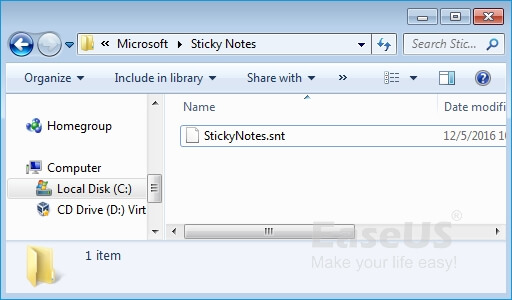
- 파일 탐색기를 열고(windows로그+E) 주소 표시줄에 %AppData%\Microsoft\Sticky Notes\StickyNotes.snt를 복사합니다.
- 메모장, Microsoft Word 또는 워드패드로 StickyNotes.snt 파일을 찾아 엽니다.
- .snt 파일에서 손실된 메모를 보고 찾고, 손실된 정확한 메모를 복사한 다음 새 스티커 메모에 붙여넣어 복구할 수 있습니다.
폴더에서 StickyNotes.snt 파일을 찾지 못한 경우 EaseUS에서 제공하는 EaseUS 데이터 복구 마법사를 사용하여 삭제되거나 손실된 스티커 메모를 Windows 10에서 찾아 복원할 수 있습니다. 다른 Windows 시스템 사용자도 이 소프트웨어를 적용하여 손실된 스티커를 복구할 수 있습니다. 스티커 메모.
EaseUS 데이터 복구 마법사
- 손실되거나 삭제된 파일, 문서, 사진, 오디오, 음악, 이메일을 효과적으로 복구하세요.
- SD 카드, 비운 휴지통, 메모리 카드, 플래시 드라이브, 디지털 카메라 및 캠코더에서 파일을 복구합니다 .
- 다양한 상황에서 갑작스러운 삭제, 포맷, 하드 드라이브 손상, 바이러스 공격, 시스템 충돌에 대한 데이터 복구를 지원합니다.
지금 EaseUS 데이터 복구 마법사를 무료로 다운로드하고 아래 단계에 따라 Windows 10에서 손실된 스티커 메모를 모두 복원하세요.
1단계 : 컴퓨터에서 EaseUS 데이터 복구 마법사를 실행합니다.
2단계 : 파일 찾기 및 미리 보기
파일 형식 필터를 클릭하여 txt 파일 형식을 선택할 수 있습니다. EaseUS 데이터 복구 소프트웨어는 사진, 비디오, 문서, 이메일, 오디오 파일 등과 같은 1000개 이상의 파일 형식을 지원합니다.
3단계 : 손실된 txt 파일을 복구하기
컴퓨터에서 스티커 메모를 복구한 후 아래 해결 방법을 사용하여 "액세스 중인 파일로 스티커 메모를 시작할 수 없습니다(종료)" 오류를 해결할 수 있습니다.
방법 1. CMD로 스티커 메모를 열 수 없는 문제 해결
PC를 다시 시작해도 스티커 메모(시작 > 스티커 메모)를 실행할 수 없는 경우 이 방법을 사용하여 스티커 메모가 열리지 않는 문제를 해결할 수도 있습니다.
1단계. 검색창에 cmd를 입력하세요.

2단계. 명령 프롬프트를 마우스 오른쪽 버튼으로 클릭하고 "관리자 권한으로 실행"을 선택합니다.
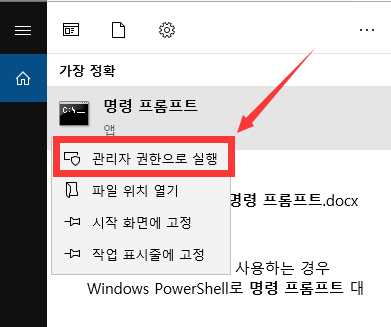
3단계. sfc /scannow를 입력하고 "Enter"를 누르십시오.

시스템 파일을 확인하고 Windows 10에서 스티커 메모 오류를 수정합니다.
방법 2. Windows 10/11 내장 도구를 사용하여 스티커 메모 초기화
Windows 10에는 간단한 단계로 응용 프로그램 오류를 복구할 수 있는 도구가 내장되어 있습니다. 스티커 메모 오류가 발생하면 이 방법을 시도해 볼 수 있습니다.
1단계. Windows 키+I를 눌러 설정 창을 엽니다. "앱"을 클릭하세요.

2단계. 설정 창에서 설정 왼쪽 창에 있는 '앱 및 기능'을 클릭하세요.
3단계. 이제 설정 창 오른쪽으로 스크롤하여 검색 상자에 "스티커 메모"를 입력하세요.
스티커 메모가 검색 결과에 나타납니다.
4단계. "스티커 메모"를 클릭하여 선택한 다음 "고급 옵션"을 클릭하세요.

5단계. 스티커 메모 설정 창에서 아래로 스크롤한 다음 "초기화"를 클릭하여 스티커 메모를 복구합니다.
주의: 스티커 메모 데이터 손실을 방지하기 위해 스티커 메모를 백업할 수 있습니다. EaseUS 백업 및 복구 소프트웨어를 사용하여 스티커 메모를 쉽게 찾아본 후 다음 단계에 따라 백업하도록 선택할 수 있습니다.
마무리
스티커 메모 오류가 발생할 때마다 위의 해결 방법을 시도해 볼 수 있습니다. 조치를 취하기 전에 데이터를 복구하십시오. EaseUS 데이터 복구 마법사는 손실된 스티커 메모를 복구할 수 있을 뿐만 아니라 삭제된 사진, 비디오, Word 문서 등도 복원할 수 있습니다.
문서가 도움이 되셨나요?
관련 기사
-
이 항목을 찾을 수 없습니다 오류를 해결하는 4가지 방법
![author icon]() Yvette/2025/03/27
Yvette/2025/03/27 -
저장되지 않은/분실된 2016/2013/2010/2007 Excel 파일을 복구하는 방법
![author icon]() Sue/2025/03/27
Sue/2025/03/27 -
윈도우에서 아웃룩 2016/2013/2010이 응답하지 않음 문제 해결
![author icon]() Lily/2025/03/27
Lily/2025/03/27 -
![author icon]() Lily/2025/03/27
Lily/2025/03/27